Наверное, нет ни одного владельца смартфона, который бы не пользовался клавиатурой на Андроид. С ней мы имеем дело ежедневно, переписываясь в мессенджерах и вбивая запросы в поисковиках. Поэтому важно правильно настроить клавиатуру на телефоне, чтобы она была готова стать вашим идеальным помощником для набора текста. И хотя мы уже неоднократно затрагивали тему виртуального средства ввода, некоторые вопросы все-таки остались в стороне. Что ж, исправляемся.
Уверены, что ваша клавиатура настроена идеально?
Как увеличить клавиатуру на Андроид
Прежде всего стоит напомнить, что ранее на нашем сайте был опубликован текст, как настроить клавиатуру на телефоне. В нем вы найдете ответы на главные вопросы. Но тогда мы забыли рассказать, как увеличить шрифт на клавиатуре, поэтому предлагаем инструкцию сейчас:
Размер легко меняется, что позволяет адаптировать средство ввода
Вместе с высотой изменится размер клавиатуры вместе с буквами. Так вы сможете адаптировать средство ввода под свой экран и особенности зрения. При этом обратите внимание, что в качестве примера для составления инструкции взята клавиатура Gboard, которая чаще всего установлена по умолчанию на большинстве Андроид-устройств. Если на вашем телефоне используется другой инструмент ввода, названия некоторых пунктов меню могут отличаться.
Как поменять цвет клавиатуры
Каждая клавиатура на телефоне имеет широкие возможности кастомизации. В частности, вы вправе настроить тему оформления или вовсе поставить в качестве заднего фона красивые обои. Чтобы, поменять цвет клавиатуры на телефоне, сделайте следующее:
В качестве фона можно выбрать определенную тему или картинку
Теперь ваша клавиатура на Андроид во всех смыслах заиграет новыми красками. Станет ли она от этого удобнее? Вряд ли, однако получится сделать ее уникальной, если перед вами стоит цель выделиться из толпы. И тогда не лишним будет прочитать текст, как изменить шрифт на телефоне.
Как убрать подсказки на клавиатуре
Каждое современное средство ввода представляет из себя умную клавиатуру на Андроид. Ведь мы можем не только печатать текст, но и делать это без ошибок. В случае с Gboard по умолчанию включены подсказки на клавиатуре. Если приложение думает, что вы допустили ошибку при наборе текста, то автоматически исправляет ошибку. Тем не менее, иногда подсказки работают некорректно, из-за чего приходится исправлять уже готовое сообщение.
Вне зависимости от того, хотите вы удалить подсказки на клавиатуре или, напротив, включить их, нужно выполнить несколько простых шагов:
Зачастую подсказки оказываются лишними
Как правило, подсказки на клавиатуре телефона — это целый комплекс функций. Допускается настройка исправлений, показа слов, фильтра нецензурной лексики, а также автоматической расстановки заглавных букв и проверку правописания. Обязательно посетите этот раздел, чтобы адаптировать инструмент ввода под свои потребности и уровень знаний языка.
Вибрация клавиатуры на Андроид
Недостатком сенсорной клавиатуры является плохая отзывчивость. В отличие от механического средства ввода, вы не ощущаете нажатий на клавиши, из-за чего допускаете много ошибок. Исправить ситуацию помогает виброотклик, который активируется через настройки. И даже в случае, если вы хотите узнать, как отключить вибрацию на клавиатуре, действуйте по универсальной инструкции:
Вибрация помогает чувствовать каждое нажатие
Я из тех, кто предпочитает пользоваться клавиатурой с вибрацией. Но не в последнюю очередь на мои и ваши вкусы влияет качество вибромотора. Прочитайте текст, посвященный этой теме, чтобы понять, почему на одних смартфонах приятно печатать, а на других — нет.
Смайлы на клавиатуре
Вы когда-нибудь замечали, что при попытке отправить гифку или стикер через тот же Telegram, на экране появляется сообщение «В этой группе запрещено отправлять GIF»? Если да, то у меня приготовлен отличный способ обхода ограничений — гифки и стикеры на клавиатуре. Чтобы получить к ним доступ, необходимо нажать одну из специальных кнопок.
Эмодзи, гифки и стикеры можно вставлять через клавиатуру
Также в настройках клавиатуры можно установить собственные параметры работы средств выражения эмоций. Например, включив подсказки для автоматического подбора гифок и стикеров. Все это есть в соответствующем разделе настроек вашей клавиатуры.
В настройках эмодзи можно найти много интересного
В конце хочется напомнить о других важных инструкциях, помогающих правильно настроить клавиатуру:
- как написать римские цифры и другие редкие символы на телефоне;
- как поменять язык на клавиатуре;
- как пользоваться голосовым вводом;
- что делать, если не работает клавиатура.

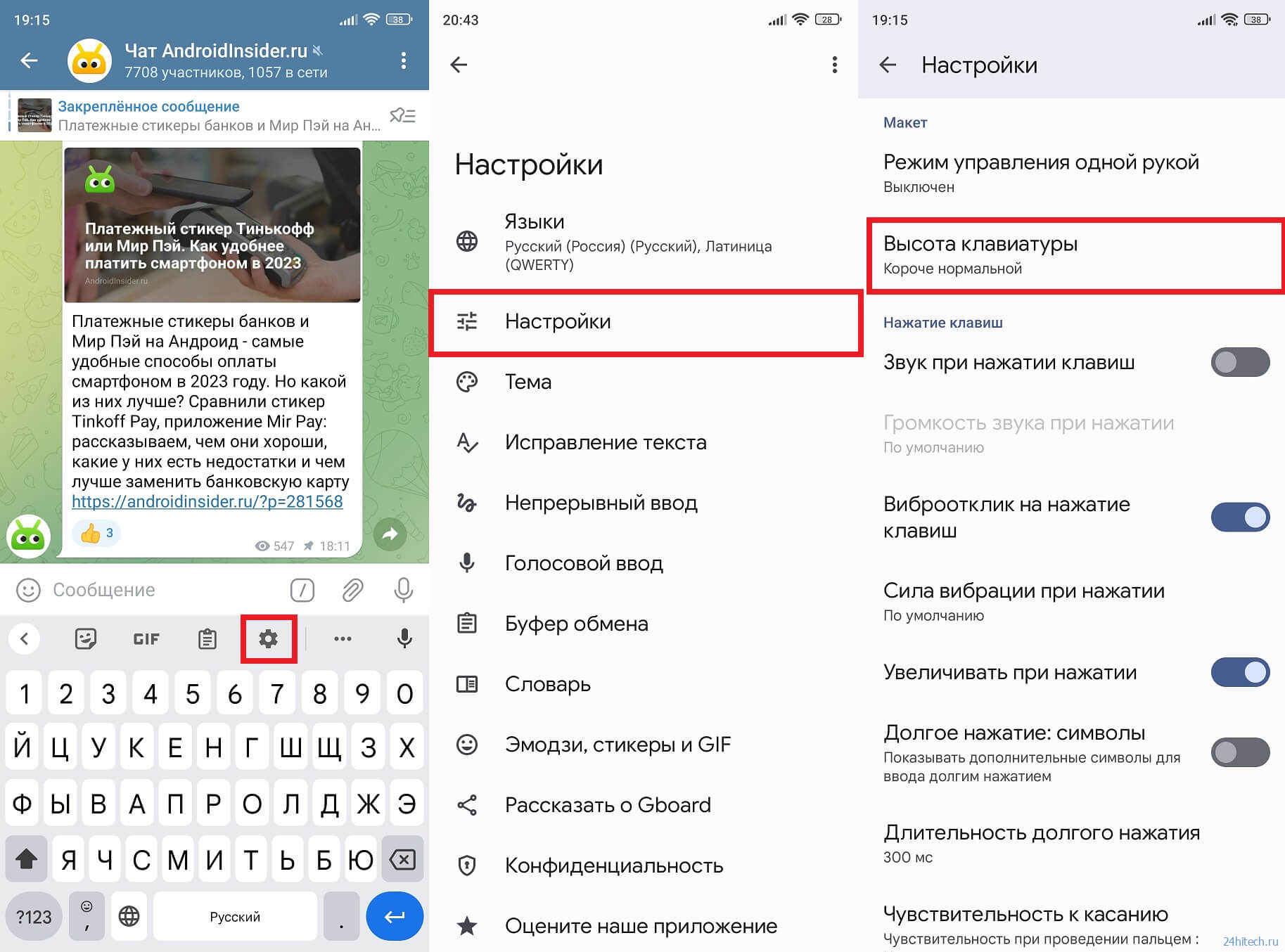
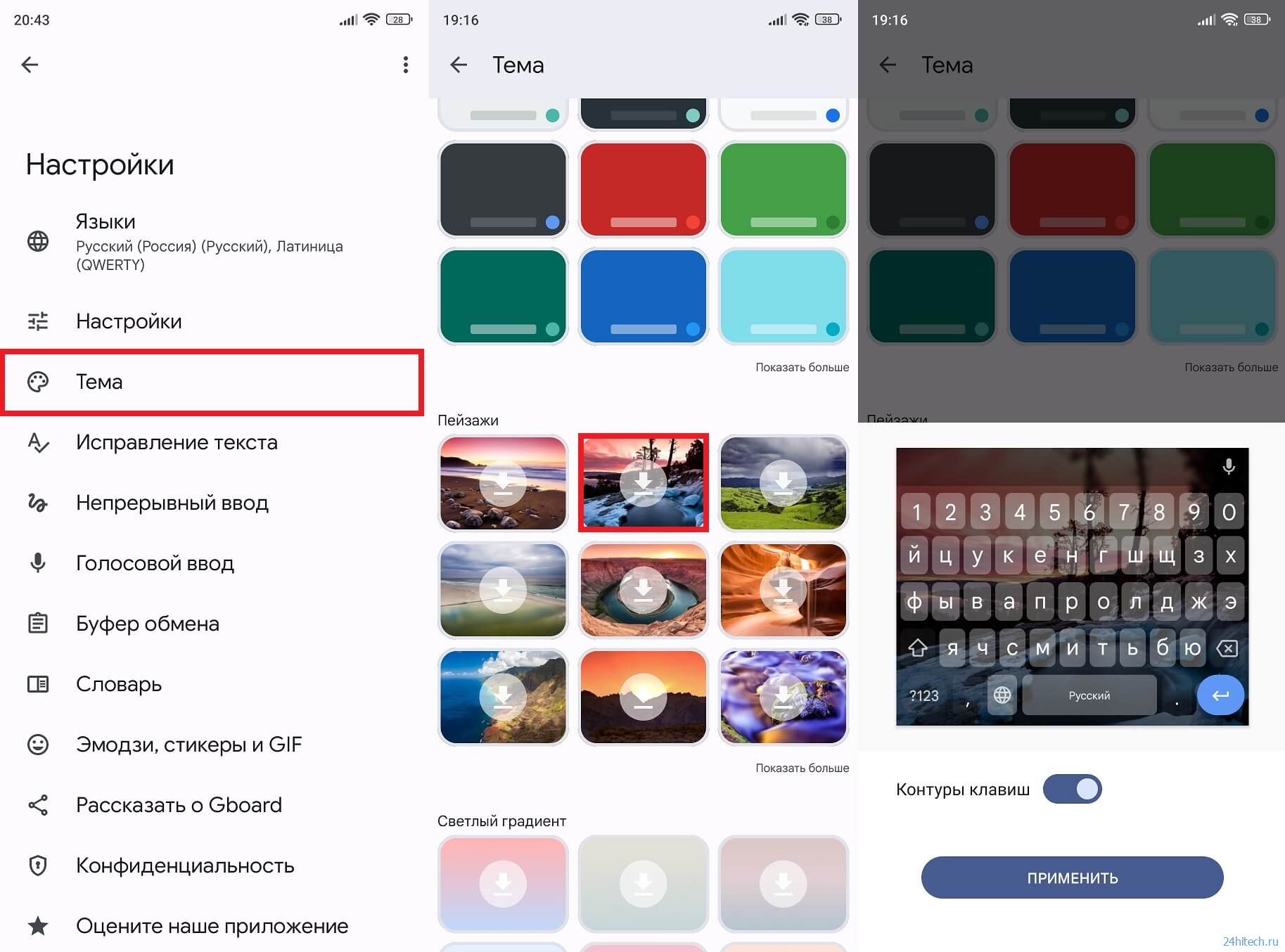
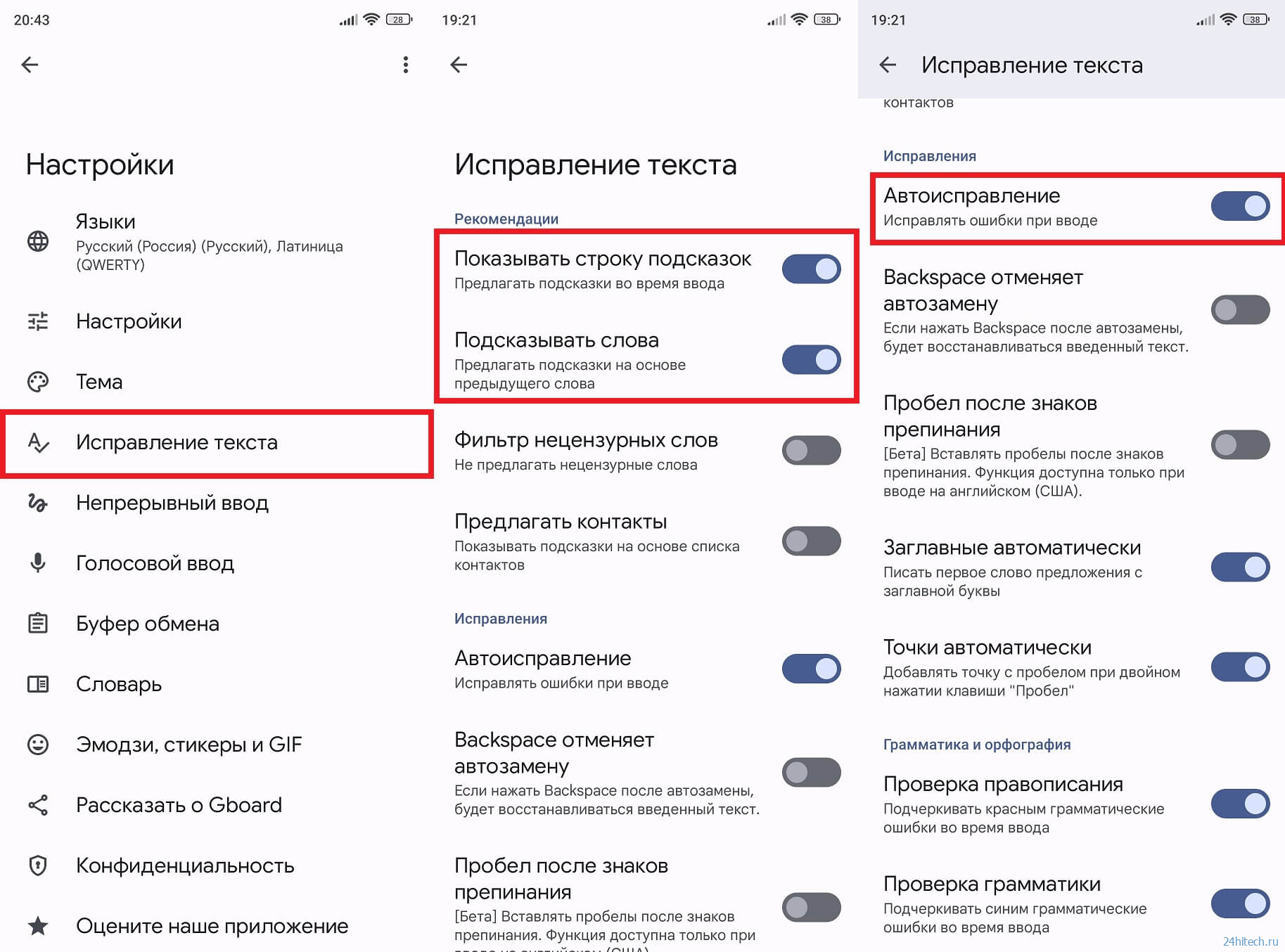
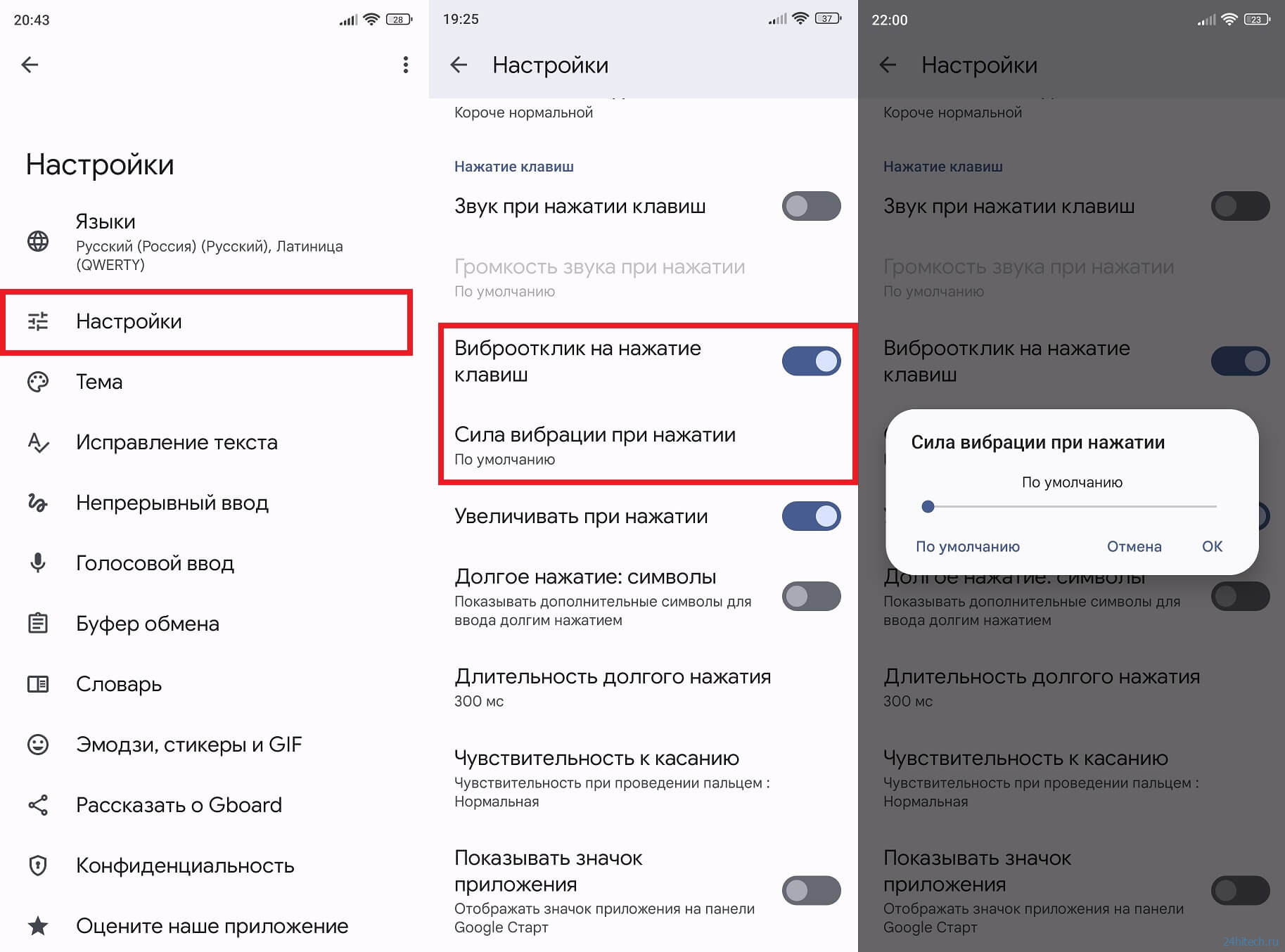
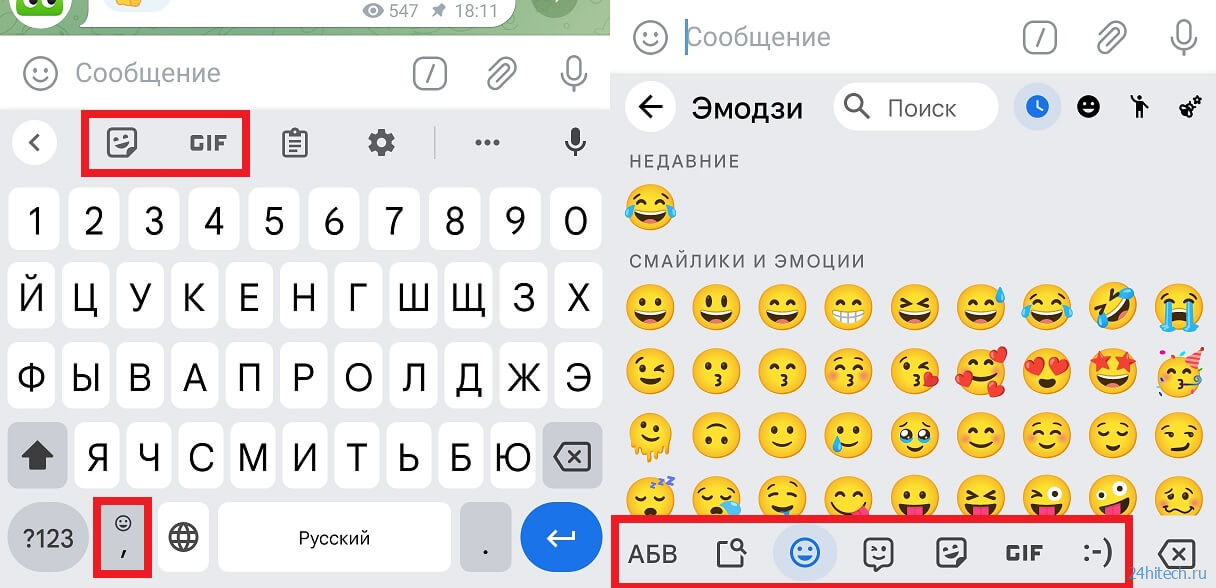
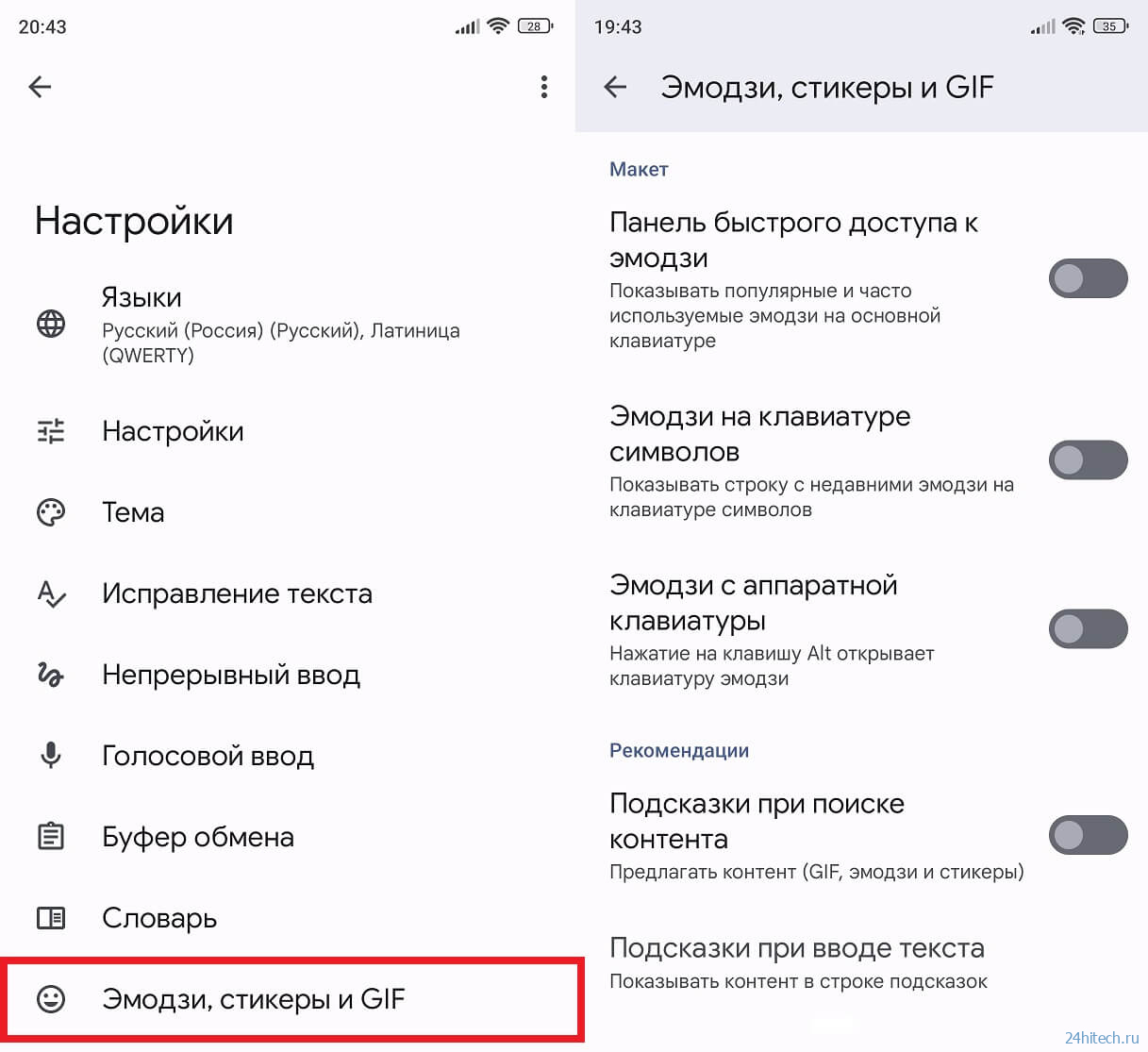



Нет комментарий